A WiFi hálózat erősségét figyelembe vesszükha egynél több hálózattal rendelkezik, amelyhez csatlakozhat. Otthon csak egy hálózata van, amelyért fizet, tehát függetlenül attól, hogy a szomszédja jobban használja-e a WiFi-t, továbbra is csak a sajátját használja.
Olyan nyilvános helyiségben, ahol több vannyilvános hálózatok közül választhat, ellenőriznie kell a WiFi hálózat erősségét, és csatlakoznia kell a legerősebbhez. Az iOS és az Android is rendelkezik beépített eszközzel, amely lehetővé teszi a WiFi hálózat erősségének megtekintését. Így működik az iOS.
WiFi hálózat erőssége
IOS rendszeren, ha apróságos képet szeretne látni arról, hogy melyiketA hálózat erősebb, csak a Beállítások alkalmazást kell megnyitnia. Válassza a WiFi lehetőséget, és várja meg, amíg az elérhető hálózatok felsorolásra kerülnek. Nézze meg az egyes hálózatok melletti kis WiFi ikont. A töltött ívek száma jelzi, hogy melyik a hálózat.
Az alábbi képernyőképen látható, hogy a The Bat Barlang nevű hálózat nem olyan erős, mint a FATIMA-WAHAB nevű hálózat.

A kitöltött ívek gyors vizuális utat mutatnakellenőrizze a jel erősségét, de ez nem sokat mond neked, mert nincs sokféle tartomány. Ha pontosabb leolvasást szeretne kapni a jelerősségről, telepítheti az Apple nevű AirPort segédprogramot.
Telepítse az alkalmazást, és nyissa meg a Beállítások alkalmazást. Görgessen lefelé, amíg meg nem találja az AirPort segédprogramot. Koppintson az alkalmazásra, és engedélyezze a Wi-Fi szkennert. Miután ezt megtette, nyissa meg az AirPort segédprogramot a kezdőképernyőn. Koppintson a WiFi keresés elemre, és várja meg, amíg beolvassa az összes közeli hálózatot. Minden hálózat megjelenik egy Dbm nevű statussal. Ez negatív érték lesz. Minél nagyobb ez az érték, annál jobb a jelerősség.
Az alábbi képernyőképen a -27dBm nagyobb, mint-73dBm, ami azt jelenti, hogy a FATIMA-WAHAB nevû hálózat erõsebb, mint a The Bat Barlang nevû hálózat. Ne felejtse el visszavonni az alkalmazás Wi-Fi szkennelési hozzáférését, miután elkészült, mert az lemeríti az akkumulátort.
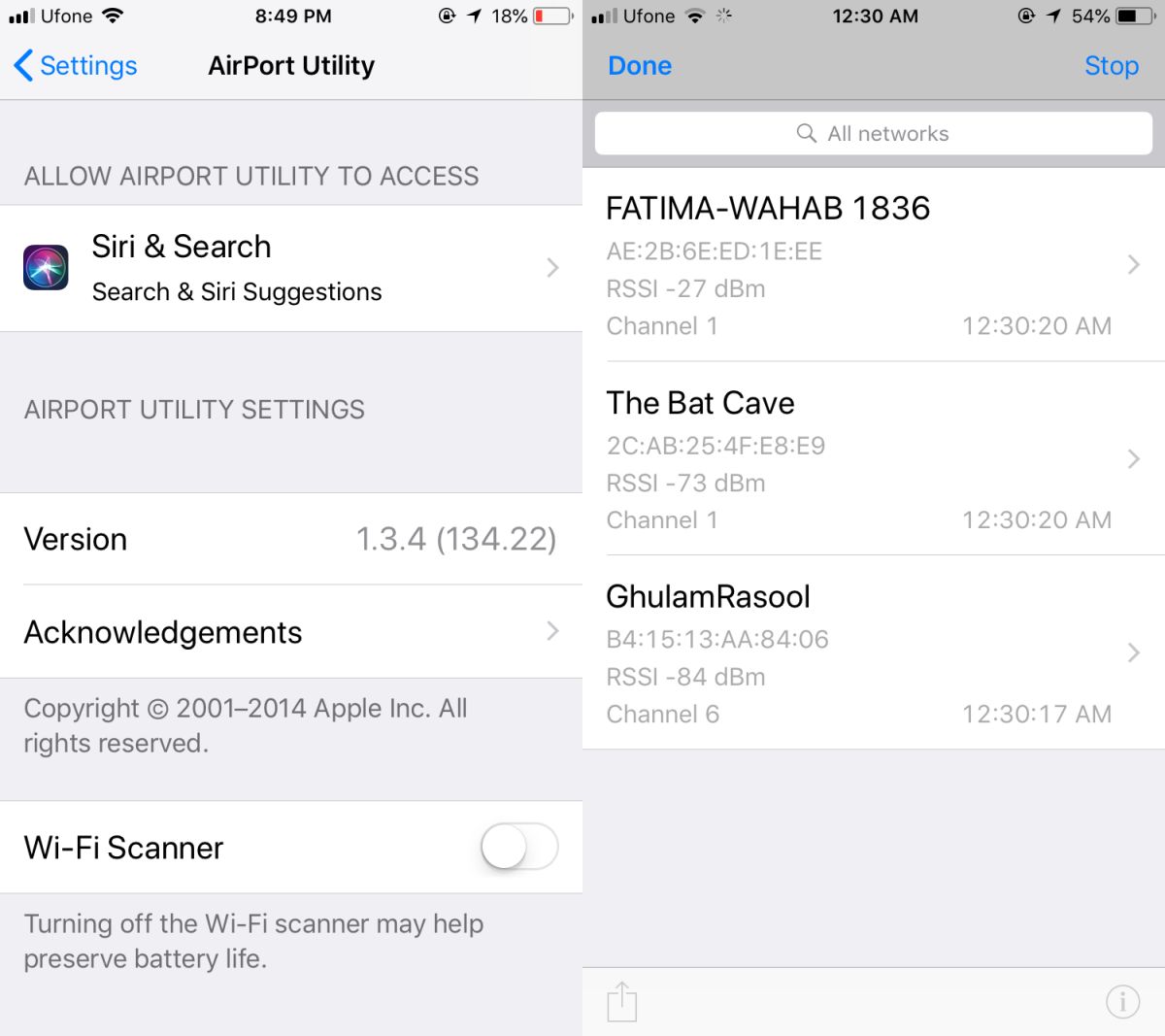
Sok más alkalmazás is elvégzi az AirPort segédprogramot. Ha van olyan alkalmazás, amely nyomon tudja követni az adatfelhasználását, akkor lehet, hogy egy hasonló funkcióval megnézheti a WiFi hálózat erősségét.
Kár, hogy az iOS nem kínál többeta hálózat erősségével kapcsolatos információk, de ha őszinteek vagyunk, a legtöbb felhasználónak elegendő a vizuális segédeszköz, mivel könnyebb megérteni, és általános képet ad arról, amit tudniuk kell.













Hozzászólások